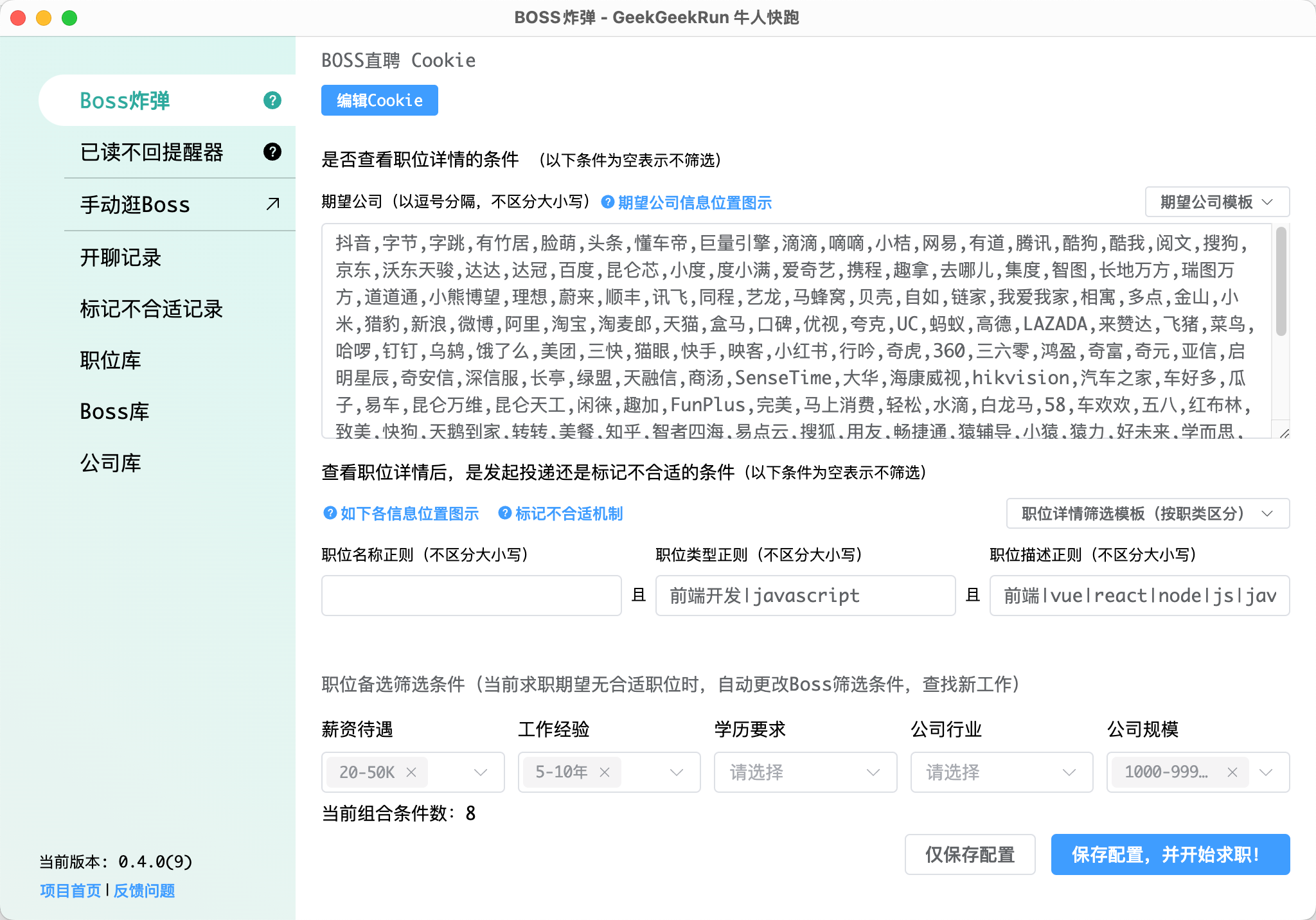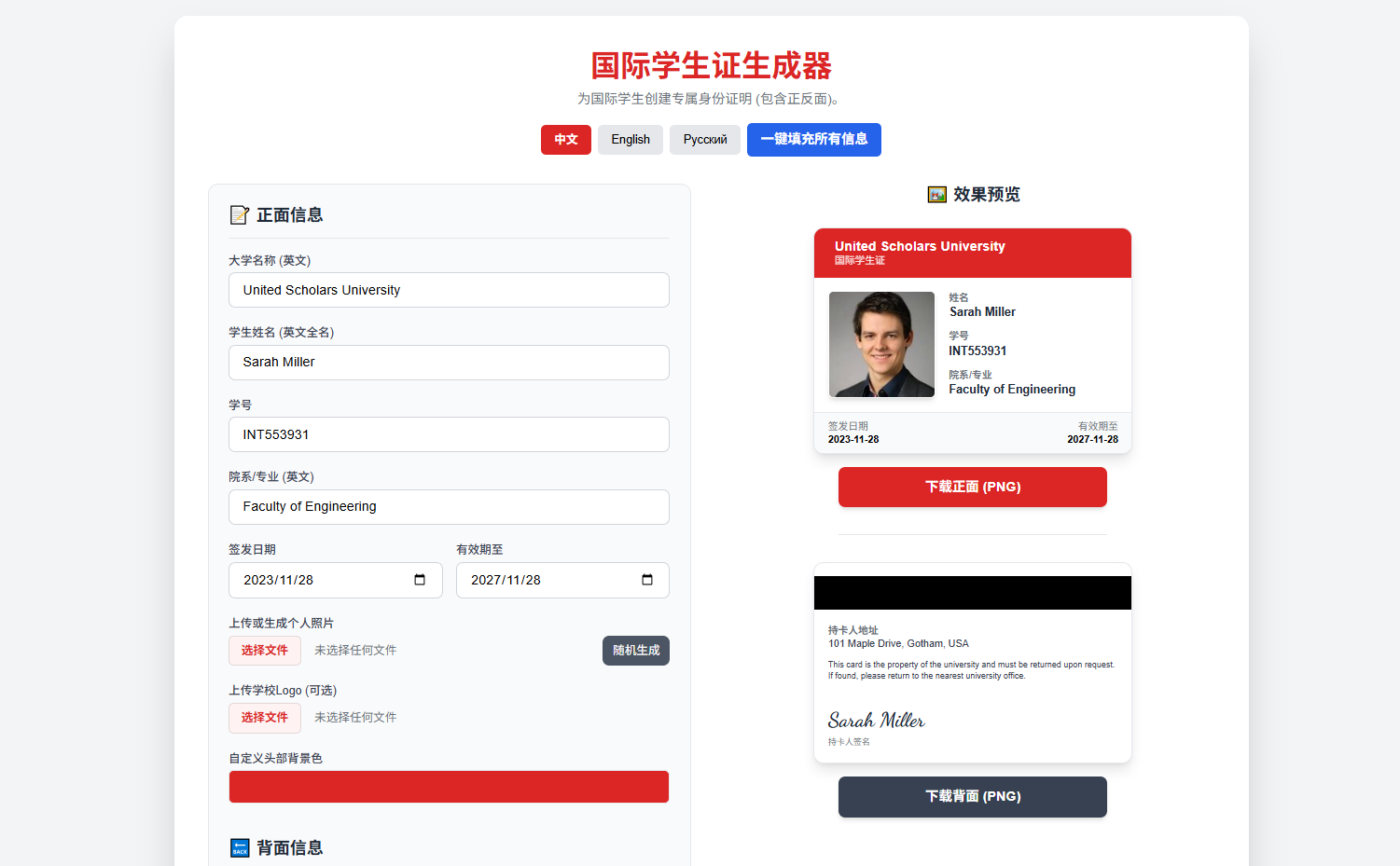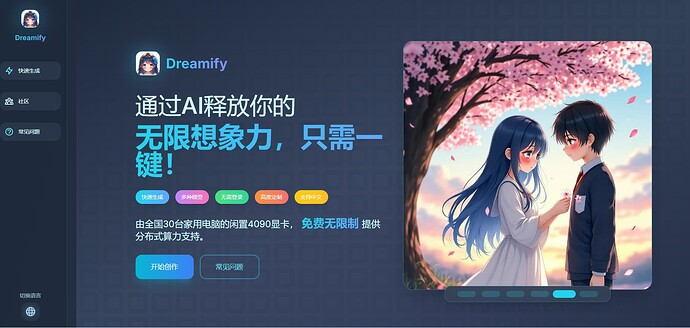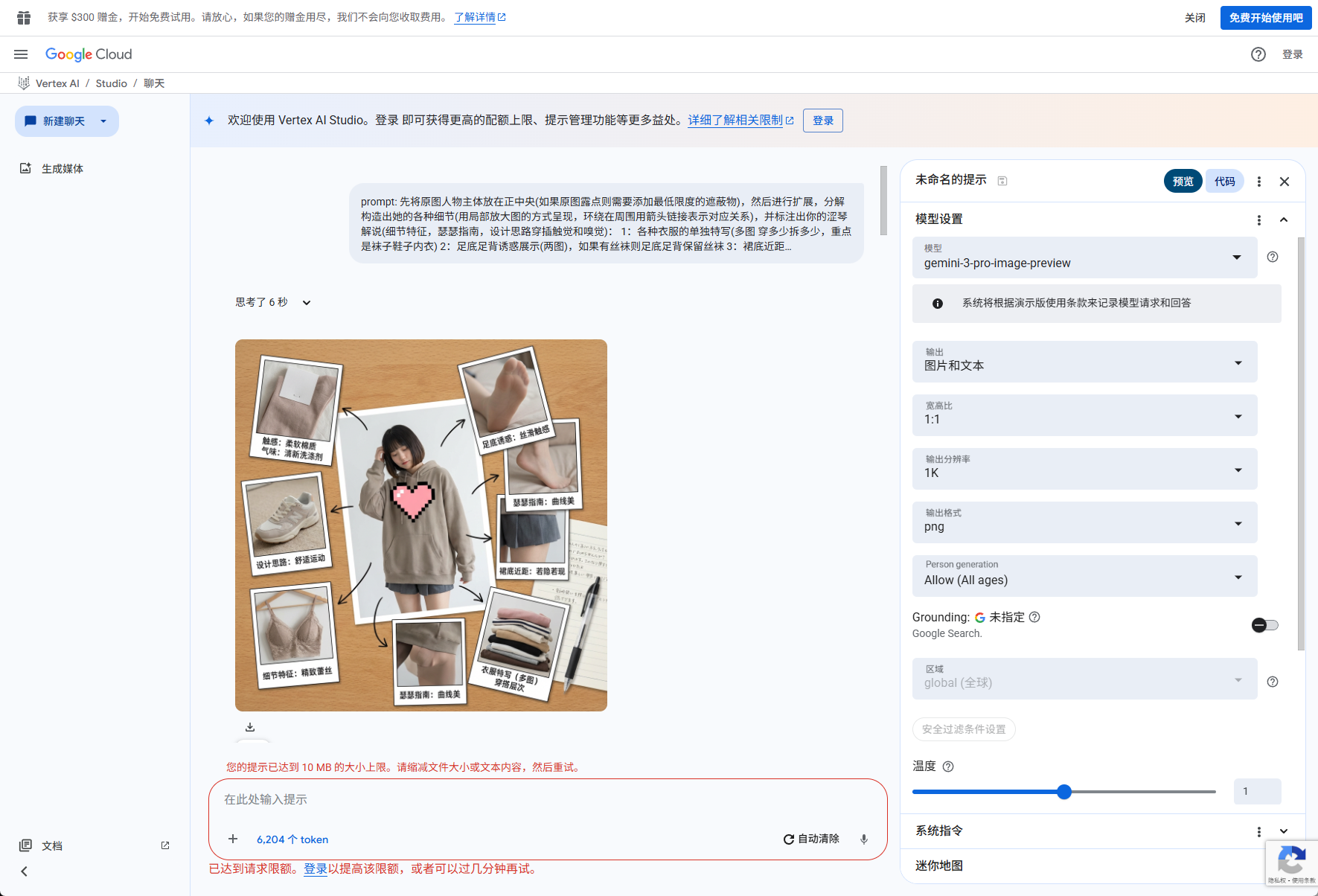谷歌账号谷歌邮箱保号教程合集
谷歌账号谷歌邮箱保号教程合集
老王最近搞Gmail账号搞上头了,看了很多所谓“保号教程”,其实都太复杂、太折腾。
- 我自己试下来,最简单有效的一种方式,分享一下,适合自用/长期用那种。
- 注意!!!刚注册成功的账号邮箱,不能换节点地区等等,比如你之前用美国注册的,你就不能换节点/地区,一换导致风控封号
【结构很简单】
注册的时候不填手机号
只加了一个辅助邮箱,不验证
然后绑定了谷歌验证器(Google Authenticator)
把生成的那串**源代码字符(种子)**保存好了,永久用得上
就这么搞,没花里胡哨,结果很稳,连着几天各种设备上登都没触发风控。
【为啥这么稳?】
辅助邮箱不验证 = 不触发强制验证
这点很多人不懂,加邮箱不是为了验证,是为了以后提示有异常
你一验证,系统以后可能会要求你用那个邮箱收验证码,到时候收不到直接锁号
绑定2FA,但不依赖设备
种子我保存下来了,随便用哪个App都能生成6位码
就算手机没了,只要有那串字符,在新设备上一贴就能生成验证码
密码我用14位随机(大小写+数字+符号)
暴力破解不可能,泄露了也没种子,进不来
【实际效果】
用了快一周,登了大概七八个不同IP设备,没有被风控拦
不管你在国内还是国外,只要不是那种换IP狂魔,都稳
跟那种“加一堆验证方式还总被验证”的号比,这种简洁结构更抗风控
【总结一下】
*** Gmail想保号稳住,别瞎加验证,轻绑定+自己控制2FA+记得保存种子码,就完事了。***
- 账号结构越干净,Google越信你是人。
- 搞一堆手机号、验证邮箱反而给它抓把柄,一风控就死。
保号教程
- 点击管理谷歌账号-安全性-辅助邮箱-绑定验证
- 点击两步验证,分别添加通行秘钥和身份验证器(当然你多添加一个备用验证码也是可以的)
- 有密码管理器最好(它可以直接智能识别保存通行秘钥和身份验证器)
- 当成功设置通行秘钥、身份验证器之后,点击启用两步验证
,这时候你就可以选择了,你如果有手机号(gv、tt或免费接码平台的都可以 ,你可以先验证手机号,通过之后,再取消绑定手机号,注意这个手机号不是人机验证手机号,理论上免费接码平台也可以接码,当然你也可以选择直接‘跳过’,然后开启两步验证)
- 取消绑定手机号步骤
- 近期安全活动,全手动确认一下(新号期手动确认一下,后面过了之后随意点不点)
- 打开chrome/edge/firefox浏览器,然后登录这个账号,保持长时间不退出即可(这一步非常重要,不退出登录非常重要,大多数谷歌账号被封都是重新登录开始),你保持长时间不退出登录,嘎嘎养号
注意,先不要退出之前的无痕窗口,你新设备登录成功之后可以退出
- 登录并验证2fa即可
- 新号期几天,如果要访问这个账号可以用同一个地区的ip,不要过多切换访问(叠个甲,我自己其实注册完之后除了前两天,后面都是随缘切换ip的)
- 补充:
下面图中有三个谷歌账号,1、2是我5天前注册的(现在随意ip访问了),蓝色圈是刚注册的教程号
评论
匿名评论隐私政策
✅ 你无需删除空行,直接评论以获取最佳展示效果
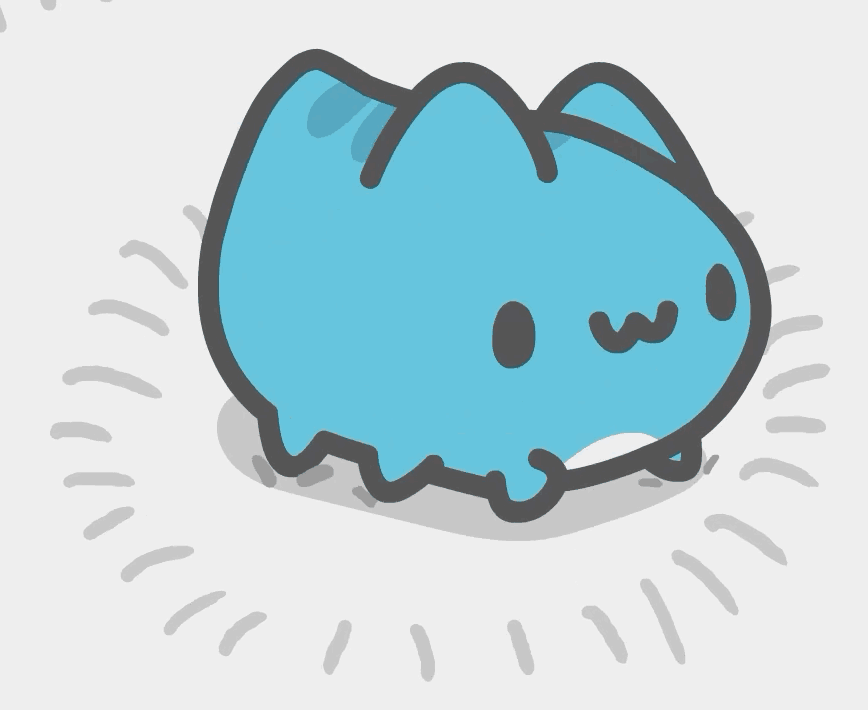
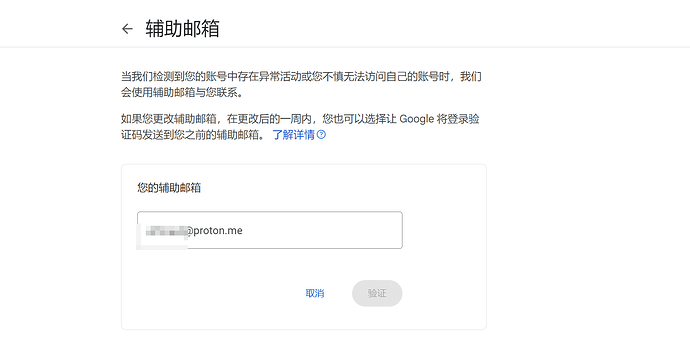
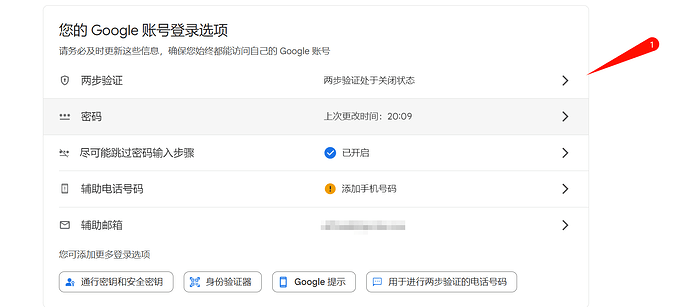
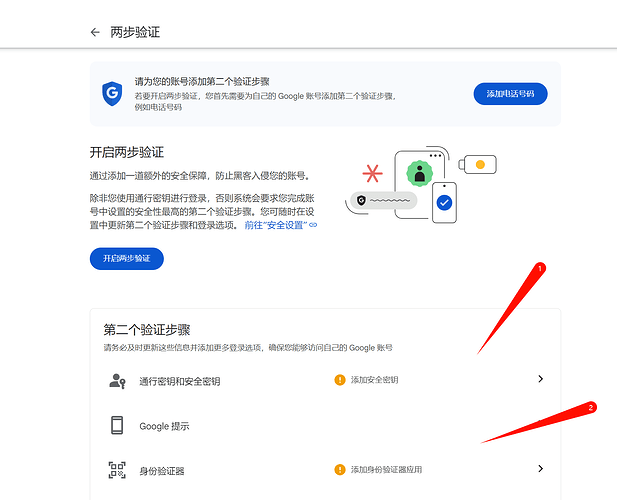
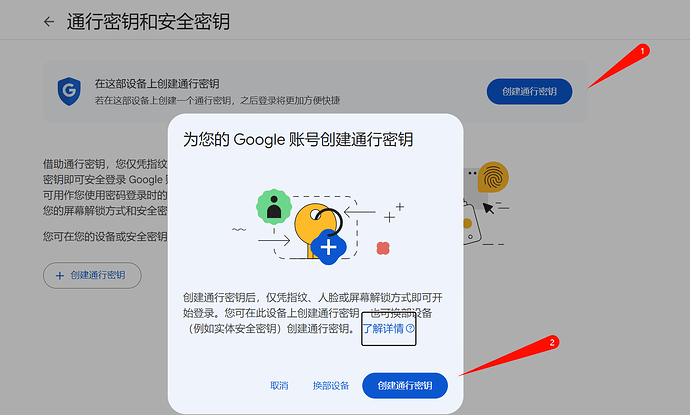
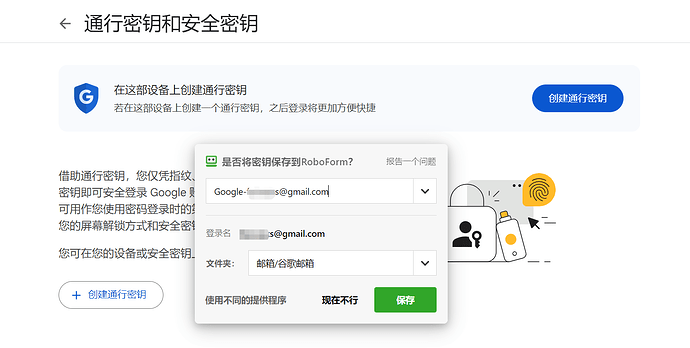
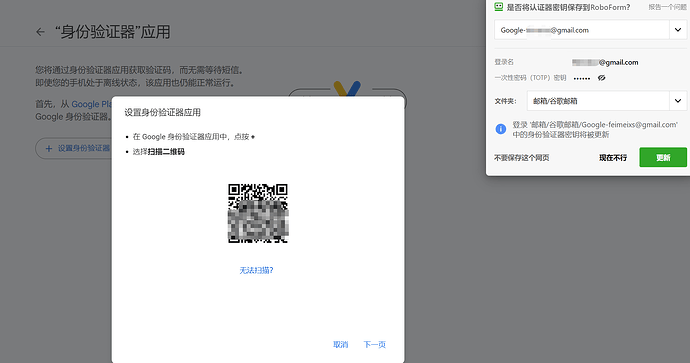
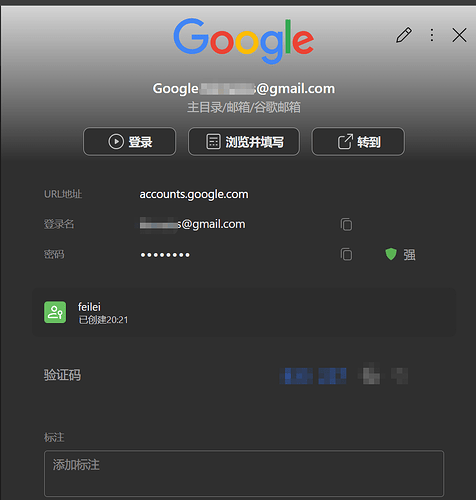
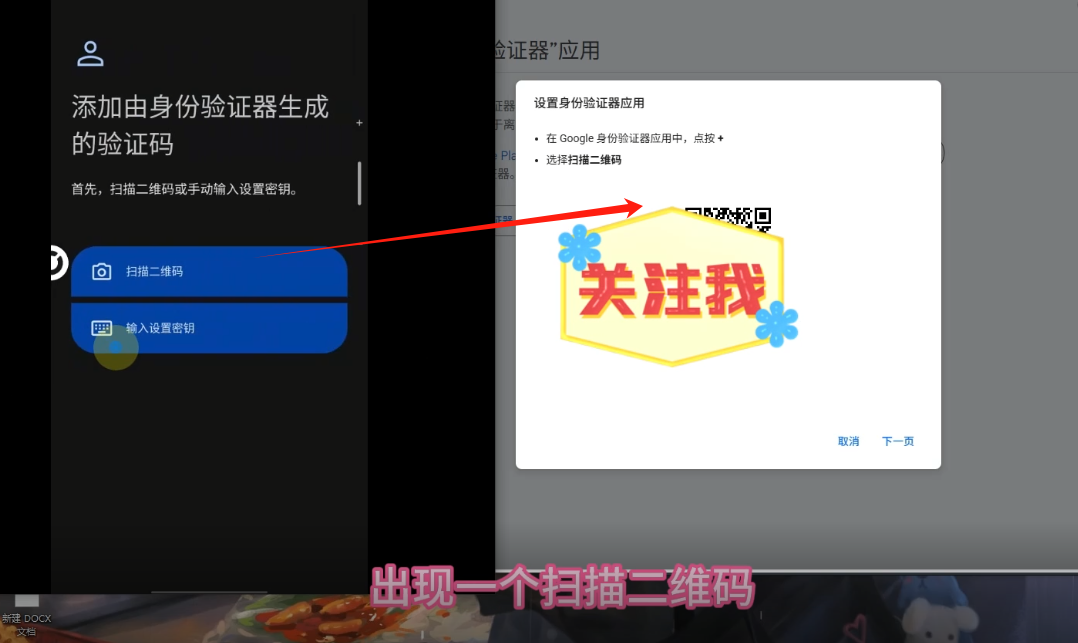
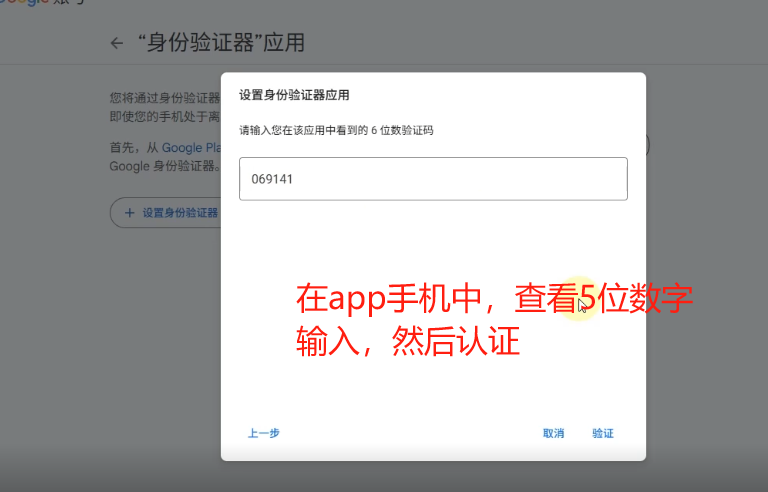
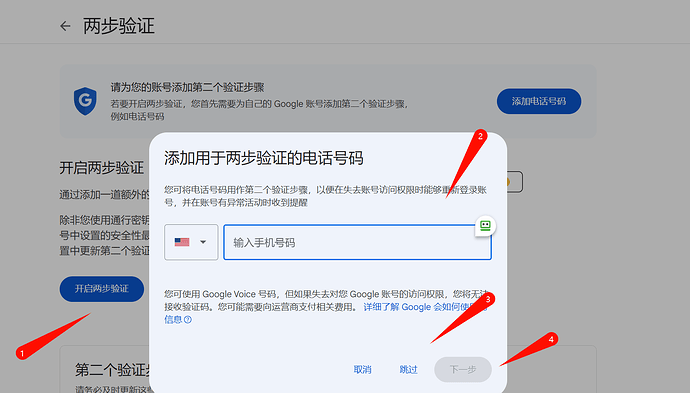
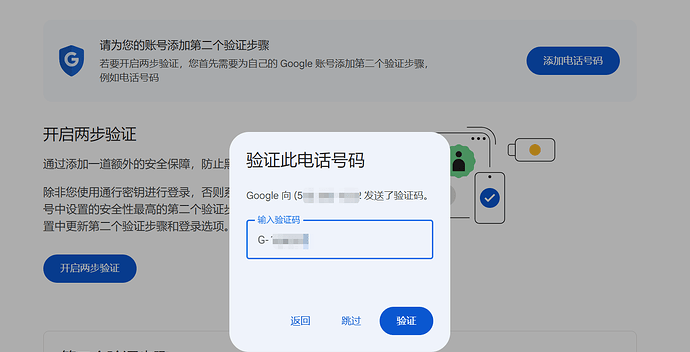

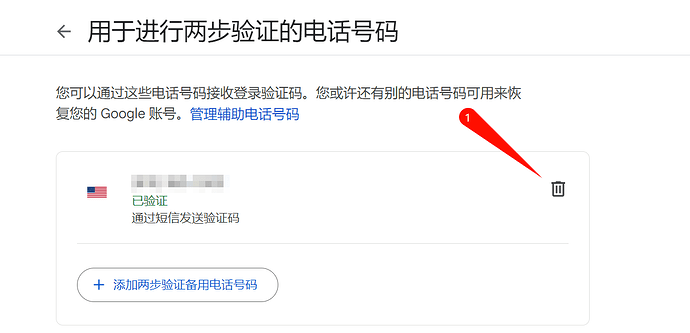
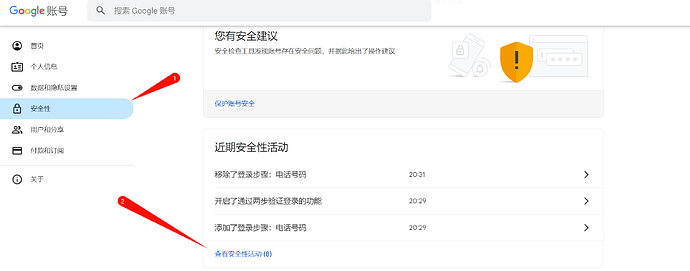
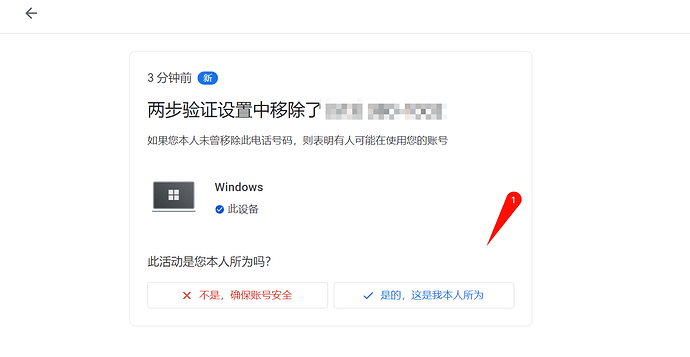
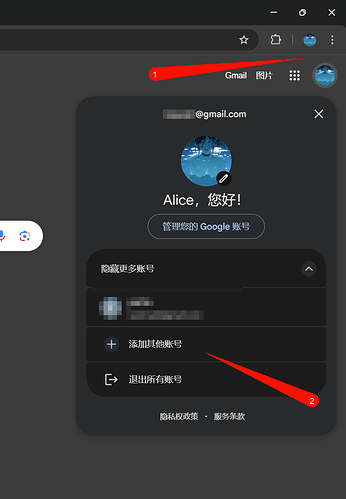
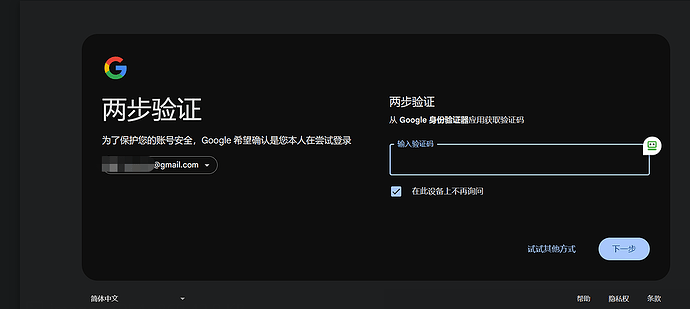
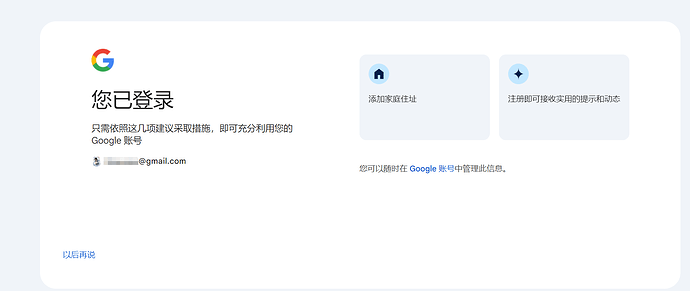
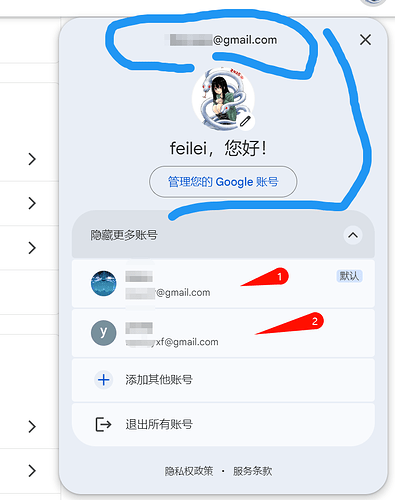

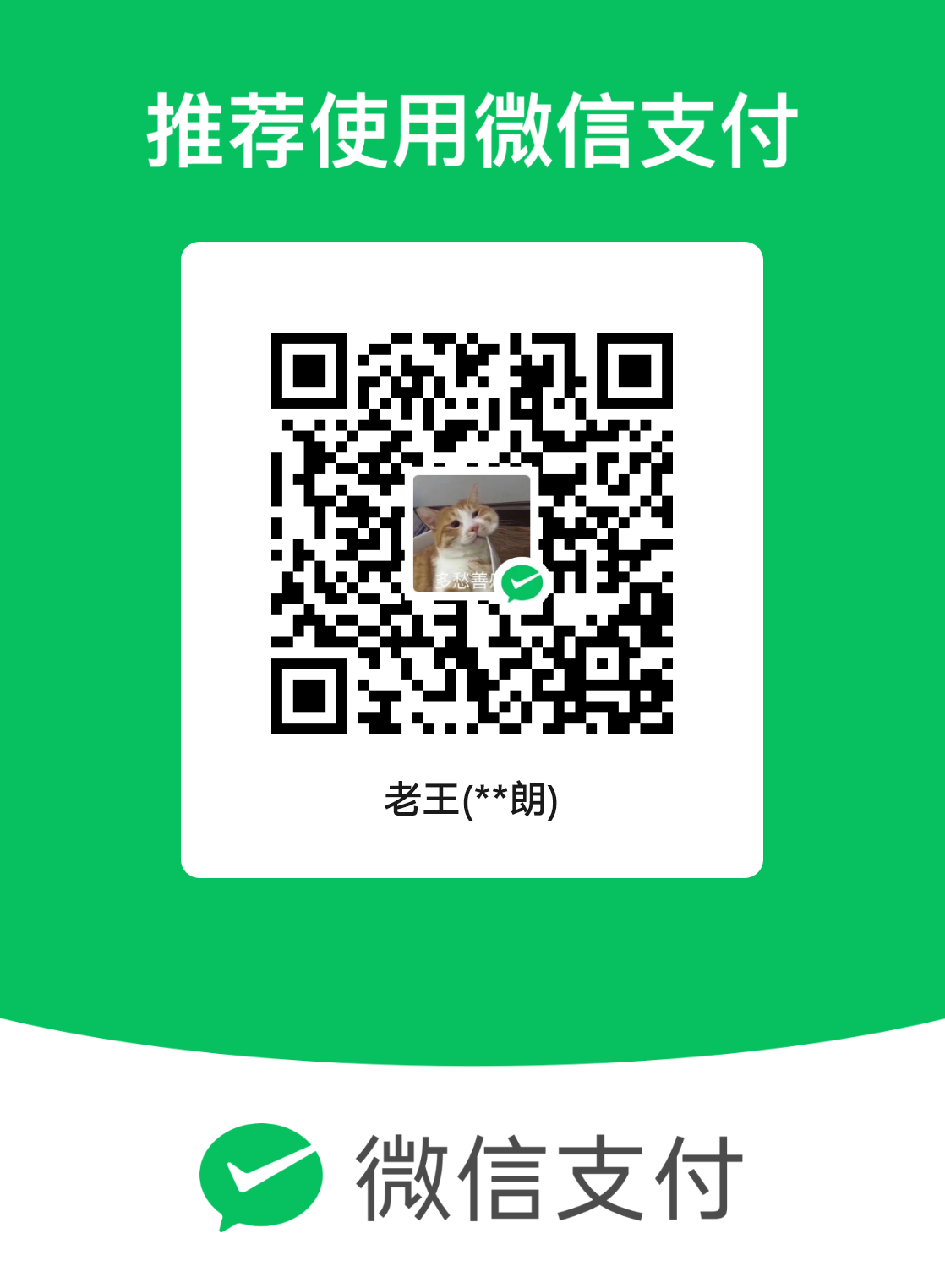
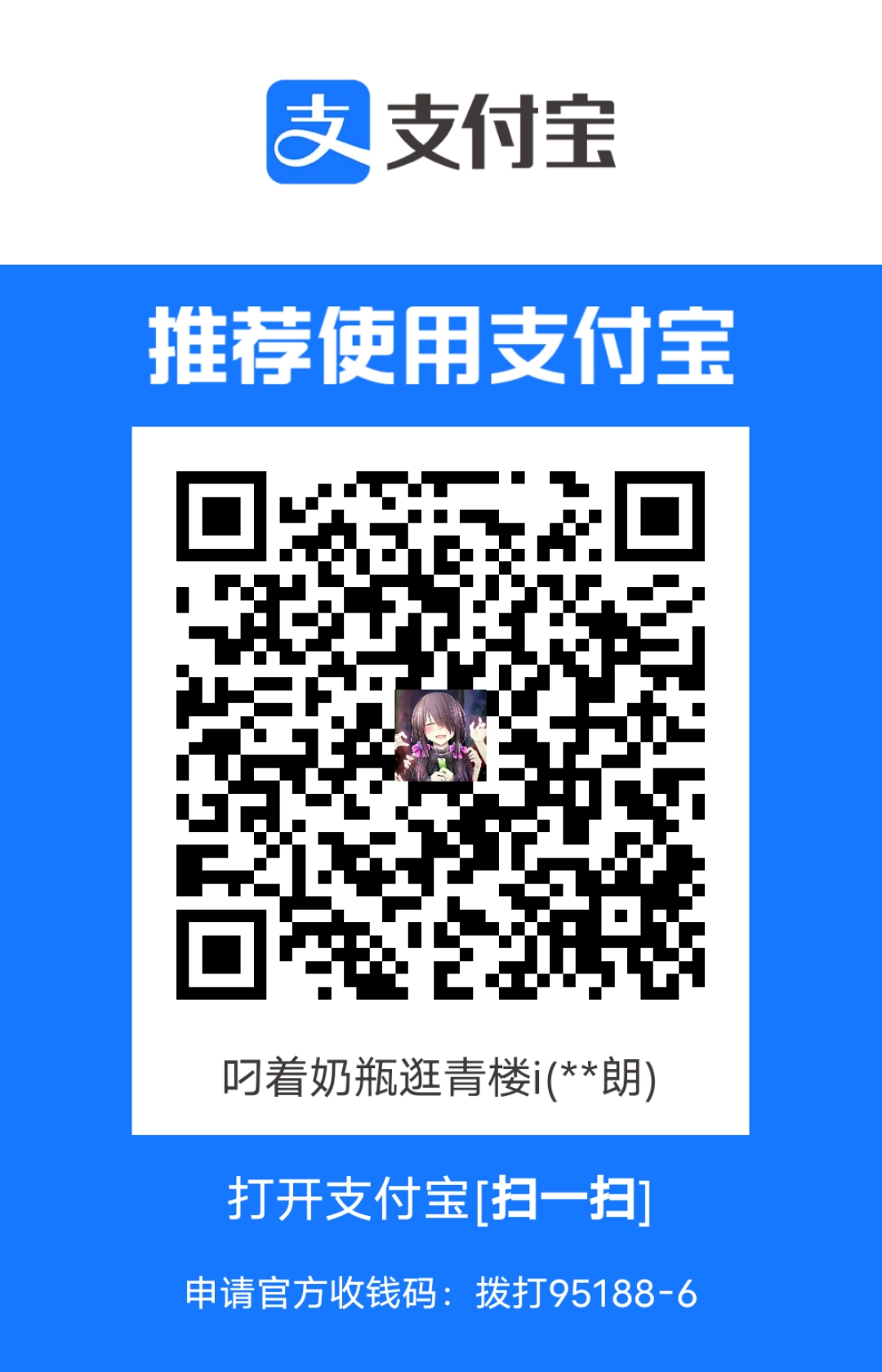
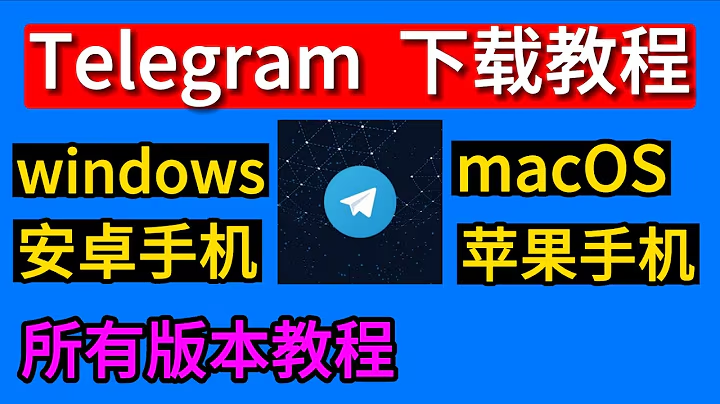
.avif)